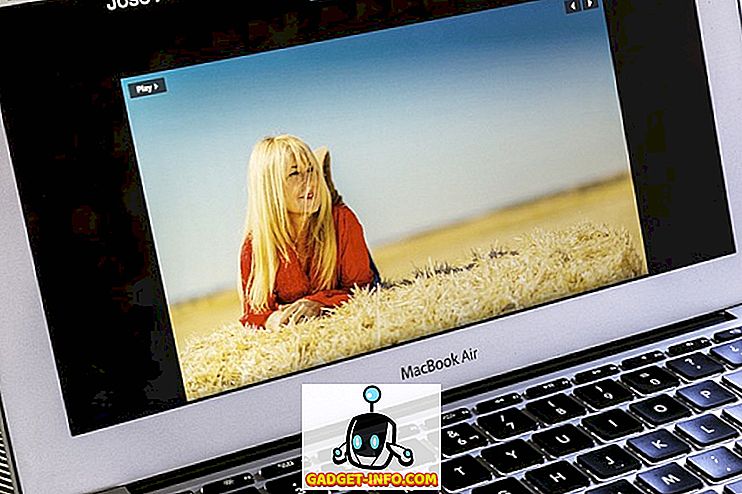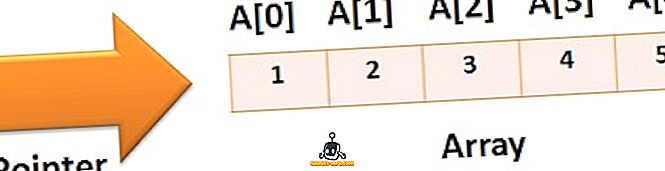بخلاف أجهزة الكمبيوتر التي تعمل بنظام Windows أو جهاز Mac ، فإن إعداد جهاز Chromebook هو عملية نسيم. كل ما تحتاجه هو حساب Google الخاص بك وأنت على ما يرام. وينطبق نفس الشيء على إضافة حسابات متعددة واستخدامها في نظام التشغيل Chrome. لذلك ، إذا كان هناك العديد من الأشخاص في عائلتك الذين سيستخدمون جهاز Chromebook ، فمن الأفضل إضافة حسابات منفصلة للجميع. يمكنك أيضًا إعداد حسابات متعددة لنفسك ، إذا كنت ترغب في الاحتفاظ بحساباتك الشخصية والعملية المختلفة. إذن ، فيما يلي كيفية إضافة حسابات متعددة في نظام التشغيل Chrome وإدارتها على أكمل وجه:
إضافة حسابات متعددة في نظام التشغيل Chrome
من الواضح أنك تحتاج أولاً إلى إضافة حسابات متعددة لبدء إدارة هذه الحسابات. من السهل إضافة مستخدم جديد في Chromebook. عند بدء تشغيل Chromebook لأول مرة ، تحتوي صفحة الترحيب / تسجيل الدخول على زر "إضافة شخص" في الرف السفلي. يمكنك فقط النقر فوق الزر لإعداد حساب Google الخاص بك على نظام التشغيل Chrome. إذا قمت بتسجيل الدخول بالفعل إلى حسابك ، يمكنك فقط تسجيل الخروج للوصول إلى شاشة تسجيل الدخول هذه ثم إضافة مستخدمين جدد.

ملاحظة : هناك أيضًا خيارات لإنشاء حساب خاضع للإشراف ، وهو في الأساس حساب طفل يمكنك إعداد أدوات الرقابة الأبوية عليه أو يمكنك فقط استخدام Chromebook باعتباره "ضيفًا".
قم بتسجيل الدخول إلى حسابات متعددة في نفس الوقت
يتيح لك نظام التشغيل Chrome التبديل بين حسابات مستخدمين متعددة بسهولة. ومع ذلك ، يمكنك فقط البدء في استخدام حسابات متعددة ، إذا كان حسابك حساب مسؤول. حسنًا ، إليك كيفية تسجيل الدخول إلى حسابات متعددة في الوقت نفسه في نظام التشغيل Chrome:
1. من الحساب الذي تستخدمه ، انقر فوق منطقة الحالة أو علبة النظام ، كما نعرفها ثم انقر فوق اسم الحساب الخاص بك . وبعد ذلك ، من المفترض أن ترى خيار " تسجيل الدخول إلى مستخدم آخر ... ". انقر عليه.
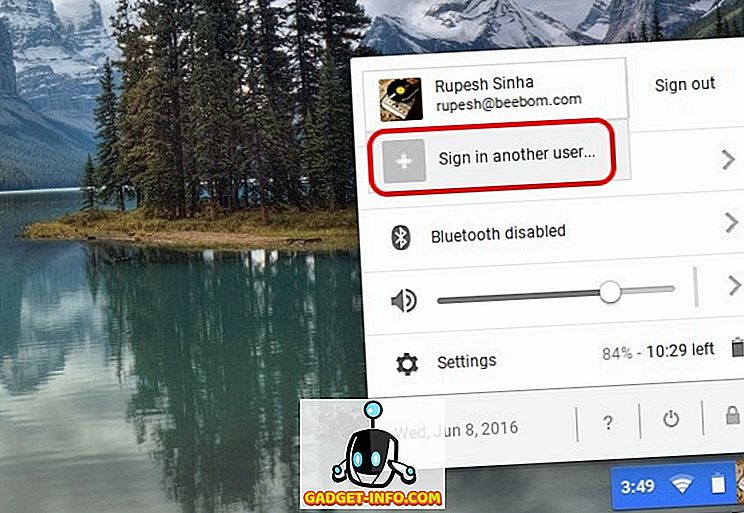
2. إذا كنت تستخدم هذه الميزة لأول مرة ، فستتلقى رسالة تخبرك عن هذه الميزة ويجب عليك استخدامها فقط مع الحسابات التي تثق بها. انقر فوق " موافق ".
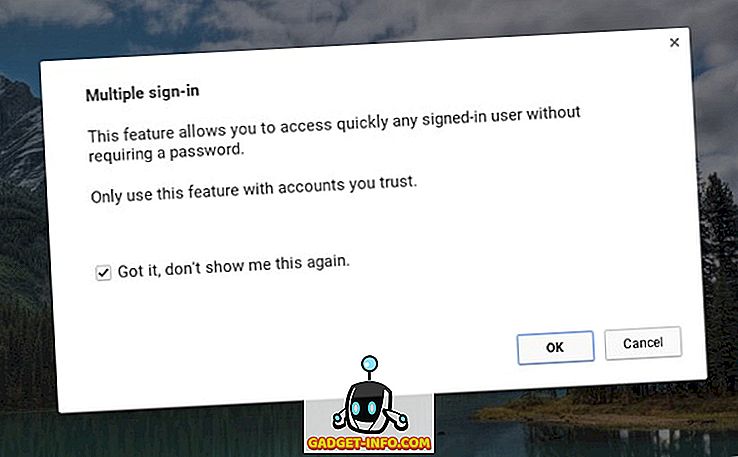
3- ستنتقل بعد ذلك إلى شاشة تسجيل الدخول ، حيث يمكنك تحديد المستخدم الآخر الذي تريد تسجيل الدخول به. حدد المستخدم وأدخل كلمة المرور لتسجيل الدخول . كما يتضمن تحذيرًا قائلاً "يمكن الدخول إلى جميع حسابات تسجيل الدخول بدون كلمة مرور ، لذلك يجب استخدام هذه الميزات فقط مع الحسابات الموثوق بها".
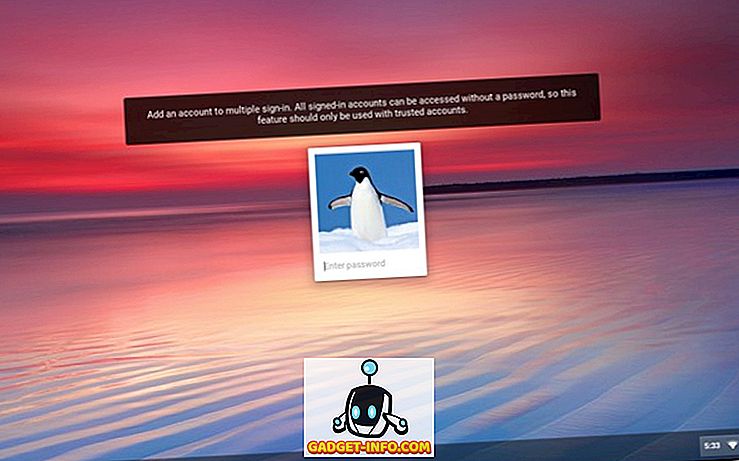
4. بعد تسجيل الدخول ، سترى كلا الحسابين اللذين يسجلان الدخول في نفس الوقت في منطقة الحالة . يمكنك بعد ذلك فقط النقر على أحد الحسابات للتبديل بسهولة وليس هناك حاجة لإدخال كلمة مرور الحساب مرارًا وتكرارًا.
ومع ذلك ، لا يوجد خيار لتسجيل الخروج من حساب واحد ، وإذا كنت تريد تسجيل الخروج ، فيجب عليك تسجيل الخروج من جميع الحسابات من خلال الزر "تسجيل الخروج".
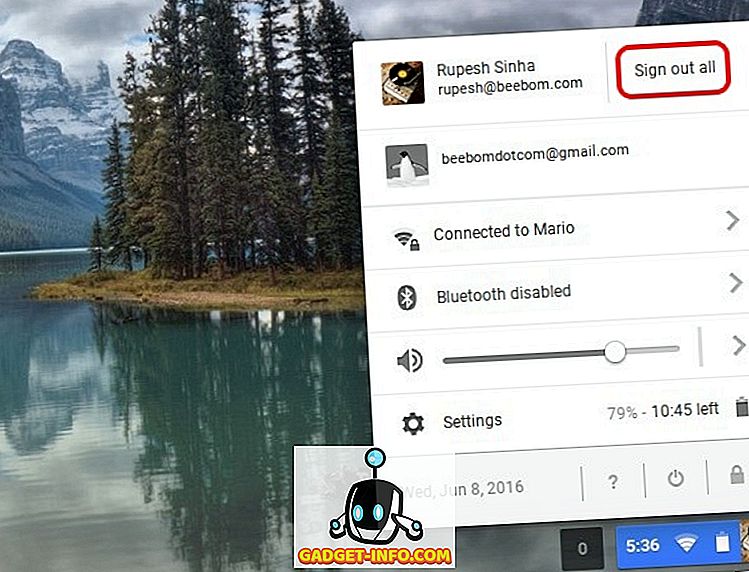
ملاحظة : يتيح لك نظام التشغيل Chrome تسجيل الدخول إلى 4 حسابات في نفس الوقت. سيشترك جميع المستخدمين النشطين في نفس الشبكة ، بينما تظل التفضيلات الأخرى مثل الخلفية وصور الملفات الشخصية والإشارات المرجعية وما شابه مختلفة.
نقل ويندوز من حساب إلى آخر
عندما تقوم بتسجيل الدخول إلى حسابات متعددة في نفس الوقت ، يمكنك بسهولة نقل نافذة واحدة من حساب إلى آخر. لتحريك نافذة ، يمكنك ببساطة النقر بزر الماوس الأيمن أعلى النافذة وستظهر لك خيار " تحريك النافذة إلى ... ".
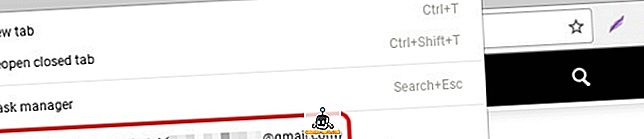
فقط اضغط على هذا وسوف تفتح النافذة في الحساب المختار. يحذر Google من أن الميزة قد تؤدي إلى سلوك غير متوقع.
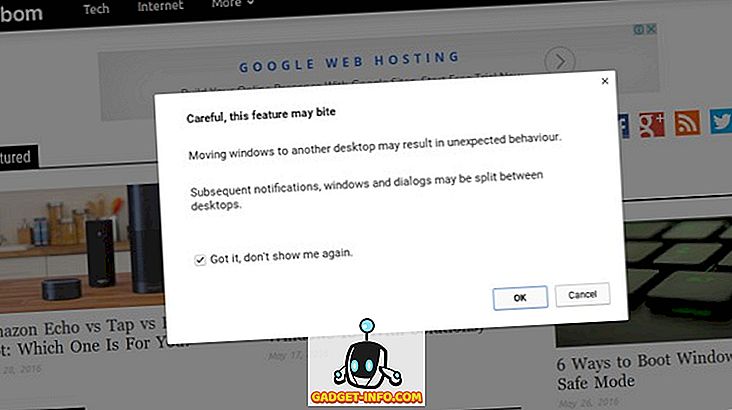
استخدم حسابات متعددة في وقت واحد مع نظام التشغيل Chrome
على الرغم من أن القدرة على إضافة حسابات متعددة تمثل جزءًا من جميع أنظمة تشغيل سطح المكتب ، إلا أننا نقدِّر حقيقة أن Google تتيح لك التبديل بين حسابات المستخدمين بسهولة. كما يتيح نظام التشغيل Chrome أيضًا حسابات المستخدمين التواصل مع بعضهم البعض. حتى الآن ، يمكنك فقط نقل النوافذ من حساب إلى آخر ، ولكن يمكننا أن نتوقع أن تجلب Google المزيد من الميزات المماثلة في المستقبل. حسنًا ، هذا كله من جانبنا ، إذا كنت من مستخدمي Chromebook ، فابدأ واستمتع ببعض الحسابات المتعددة. اسمحوا لنا أن نعرف كيف كنت ترغب في ذلك.